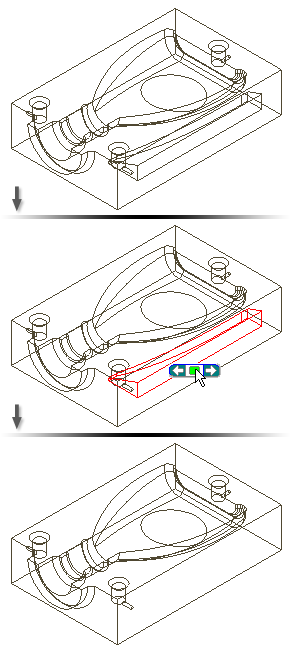Umožňuje převést součást do povrchu. Vytvoří se tak prvek odstraněné plochy, který lze upravit.
Příkaz Odstranit plochu se liší od příkazu Odstranit (stisknutí klávesy Delete).
- Odstranit – Stisknutím klávesy DELETE odstraníte vybranou geometrii ze součásti. Součást lze vrátit zpět pouze okamžitým použitím příkazu Zpět. Pomocí klávesy Delete nelze odstraňovat jednotlivé plochy.
- Příkaz Odstranit plochu vytvoří prvek odstranění plochy a do hierarchie prohlížeče umístí ikonu. Operace automaticky převede součást na plochu a nahradí ikonu součásti v horní části prohlížeče ikonou plochy. Podobně jako ostatní prvky lze i tento změnit pomocí příkazu Upravit prvek a provedené změny použít kliknutím na tlačítko Aktualizovat.
V dialogu Odstranit plochu lze výběrem oknem vybrat pouze jednu sadu výběru těles. Pokud je definováno povrchové i objemové těleso, nelze současně vybrat plochy obou těchto těles. Po provedení počátečního výběru v tělese lze vybrat pouze povrchy stejného tělesa.
Použití příkazu Odstranit plochu
Odstraněním jedné nebo více ploch převedete součást do povrchu. Na výslednou plochu použijte obtisk a potom součást uložte.
Následující obrázek znázorňuje výsledek odstranění plochy v případě, že jste nezaškrtli políčko Léčit.

Pomocí možnosti Opravit odstraňte jednu nebo více ploch k rozšíření sousedících ploch. Mezery mezi plochami, vzniklé například odstraněním zaoblení, jsou opraveny rozšířením přilehlých ploch.
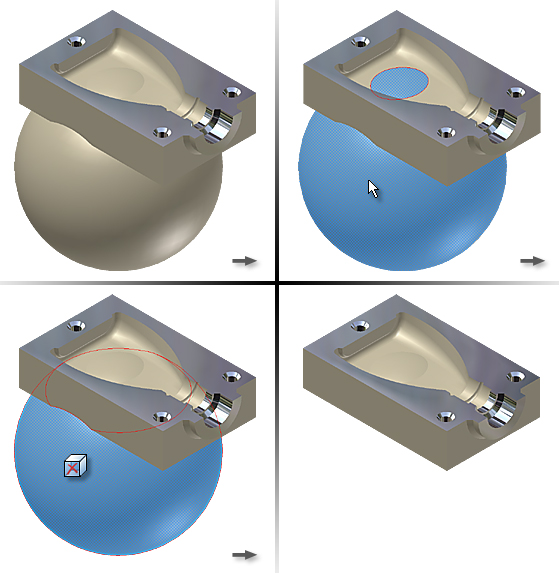
Odstraňte celek , jako výsledek určení základny odlití. Když vytváříte tvar modelu a odříznete součást od základny, zůstává celek. Pomocí nástroje Odstranit plochu odstraňte celek z dutiny.
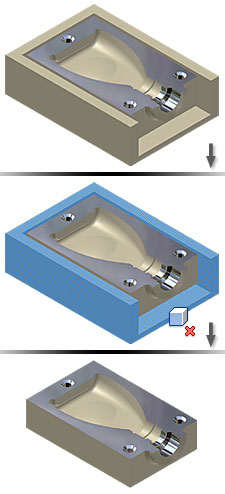
Odstraňte celek pro obnovení hmoty modelu. Některé operace modelování, například skořepina bez odstranění plochy, vytvoří uvnitř modelu dutinu, kterou můžete chtít později odstranit. Protože je dutina schována uvnitř modelu, označte ji pomocí příkazu Vybrat další a odstraňte ji.